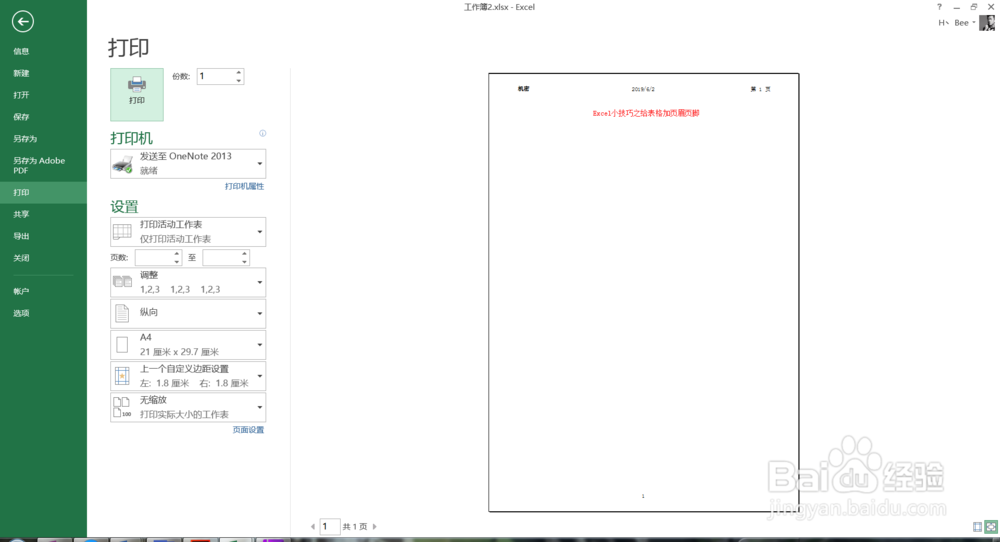1、打开Ecxel,今天小编教大家一个Excel小技巧之给打印时表格加页眉页脚信息,如下图所示。
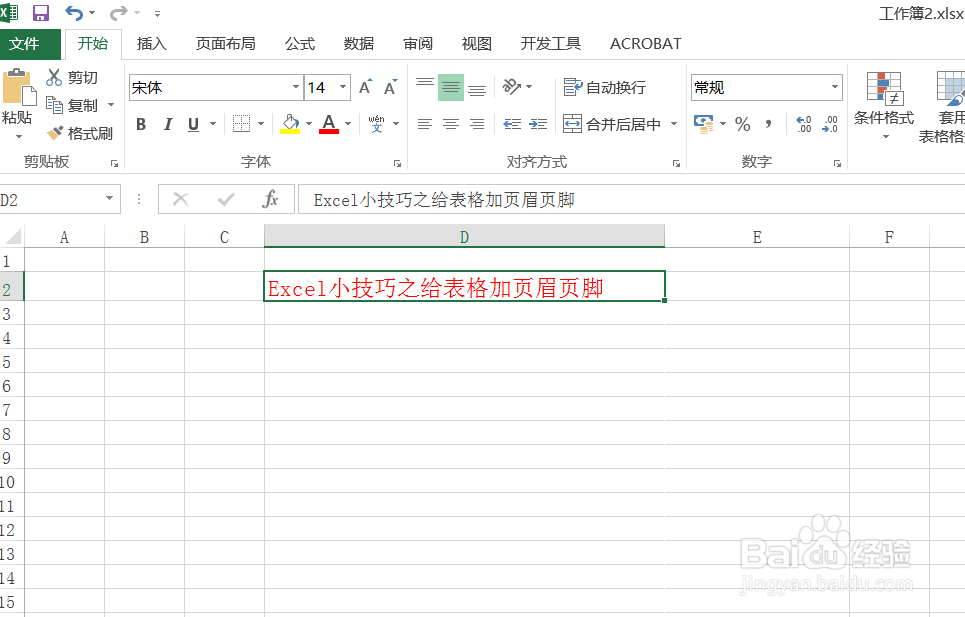

2、首先我们将要打印的数据都准备好,点击页面布局菜单下的页面设置小按钮,这个按钮在右下角,如下图所示。
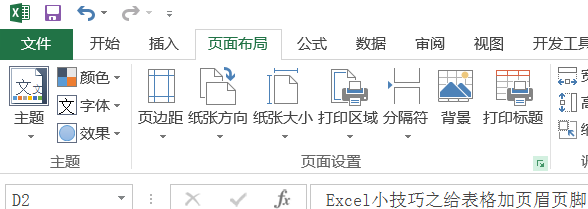
3、点击这个小按钮会弹出页面设置,在页面设置中我们选择页眉页脚,如下图所示。

4、我们可以选择默认的页眉和页脚信息,确认后点击确定就好了,如下图所示。

5、我们也可以点击自定义安装来自定义页眉页脚中的信息,如下图所示。
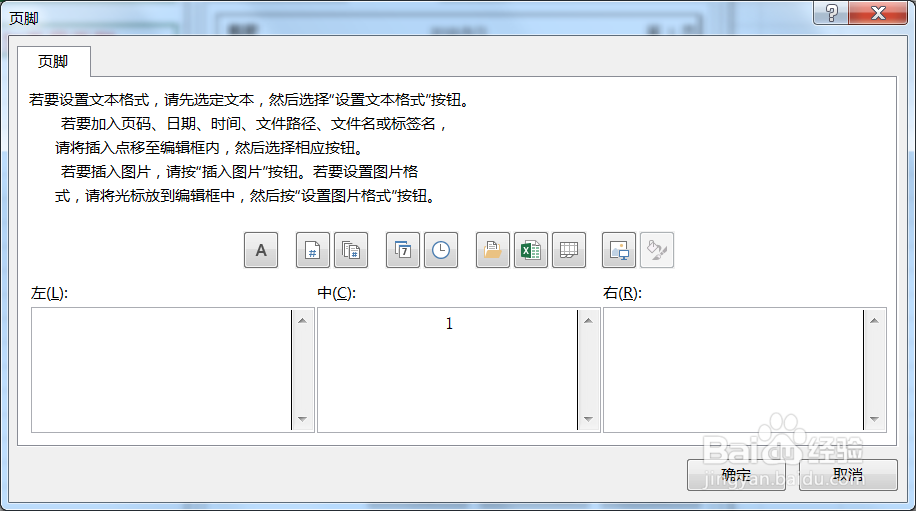
6、设置完成后,我们再次打印表格,此时就会显示页眉页脚的信息了,如下图所示。
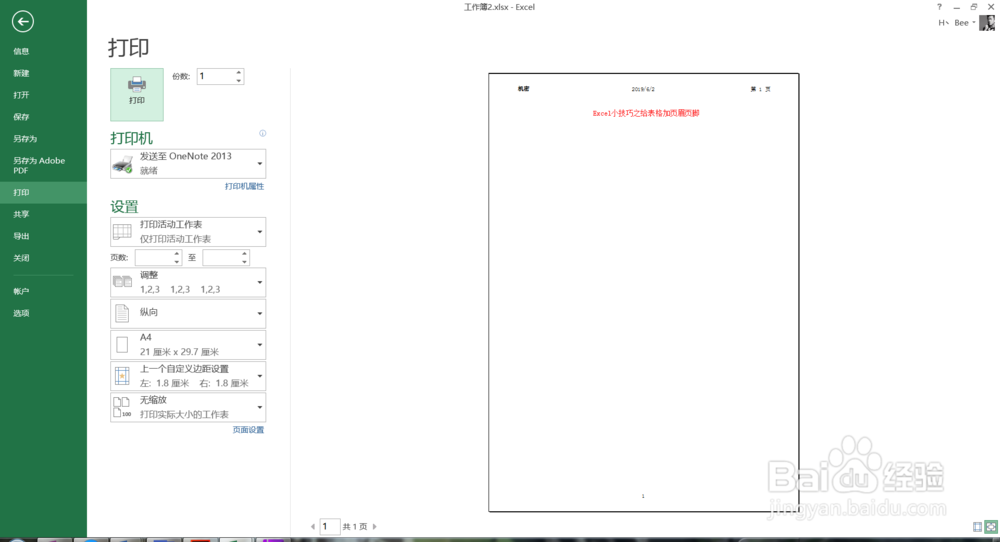
时间:2024-10-12 09:44:21
1、打开Ecxel,今天小编教大家一个Excel小技巧之给打印时表格加页眉页脚信息,如下图所示。
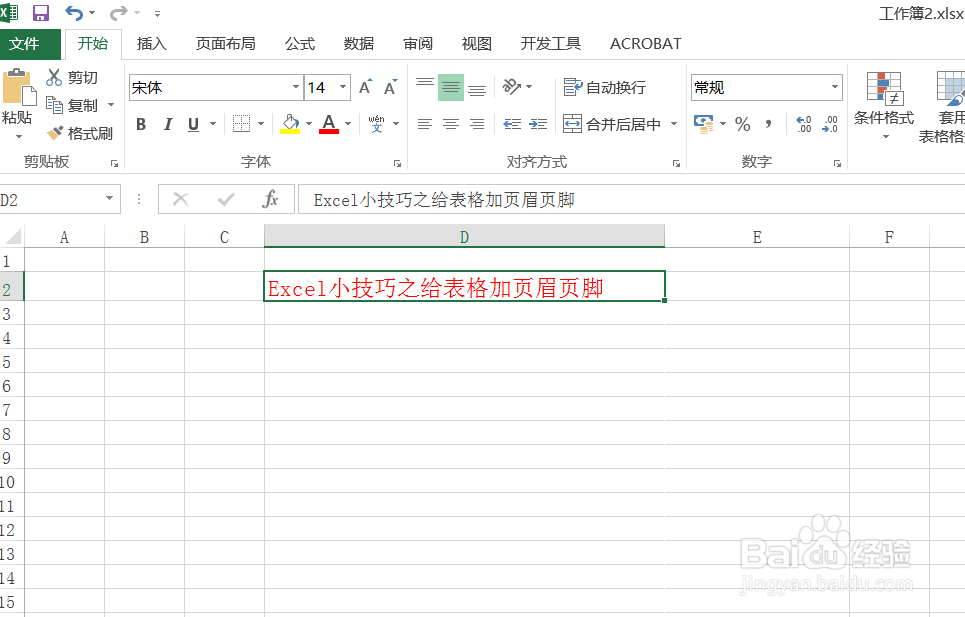

2、首先我们将要打印的数据都准备好,点击页面布局菜单下的页面设置小按钮,这个按钮在右下角,如下图所示。
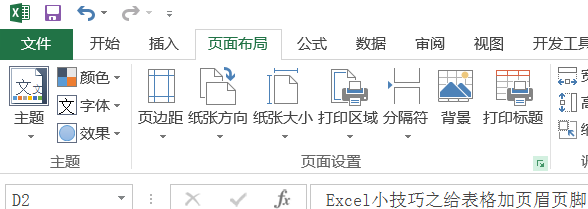
3、点击这个小按钮会弹出页面设置,在页面设置中我们选择页眉页脚,如下图所示。

4、我们可以选择默认的页眉和页脚信息,确认后点击确定就好了,如下图所示。

5、我们也可以点击自定义安装来自定义页眉页脚中的信息,如下图所示。
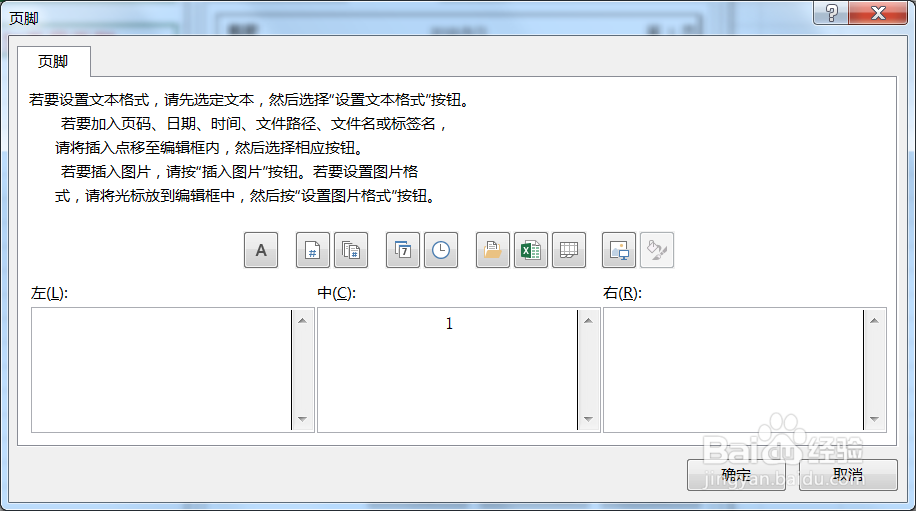
6、设置完成后,我们再次打印表格,此时就会显示页眉页脚的信息了,如下图所示。